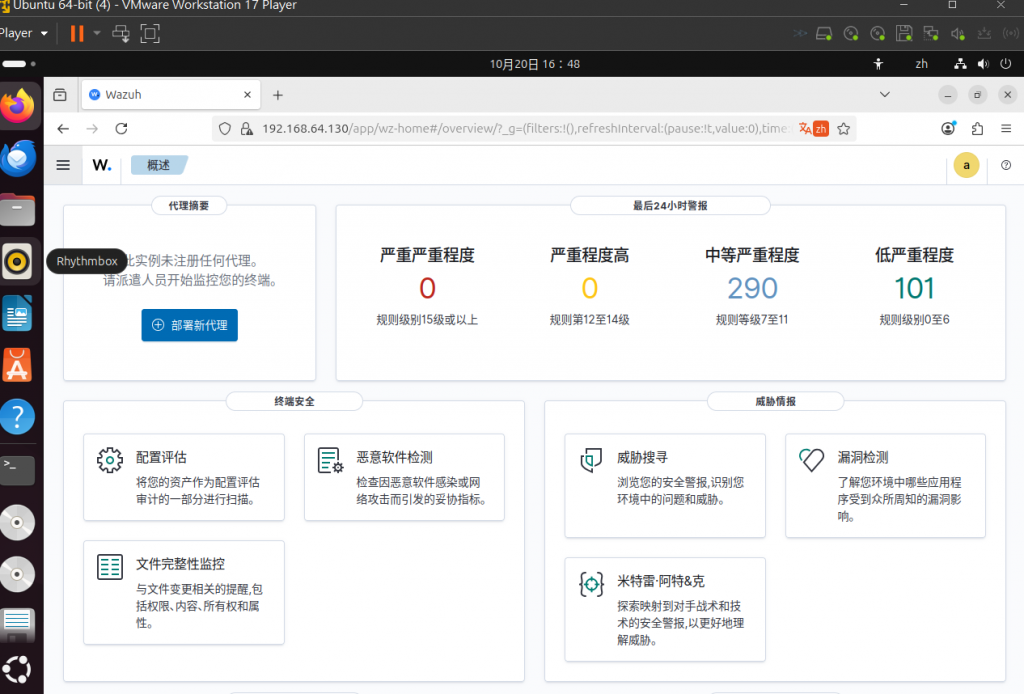Day19 —下載VMware
VMware 是一家提供虛擬化和雲端運算軟體與服務的公司。 其核心技術是將實體伺服器虛擬化,讓一台電腦可以在其上同時運行多個獨立的作業系統,從而提高資源利用率、降低成本並增加IT 靈活性。 其產品涵蓋了從個人桌機的虛擬機器軟體,到用於大型企業數據中心的虛擬化平台。
https://support.broadcom.com/group/ecx/my-dashboard
Day20 —了解ubuntu
Ubuntu 是一款免費、開源且易於使用的Linux 作業系統,提供易於上手的使用者介面,Ubuntu適合個人電腦、伺服器、物聯網和嵌入式系統,並有龐大的社群提供支援,缺點是不穩定,時常遇到更新版本出問題等,我就遇到一主機可以進行另外一同一個版本卻出現錯誤的問題。
https://cn.ubuntu.com/download
Day21 — 下載ubuntu並測試
下載完後透過VM開啟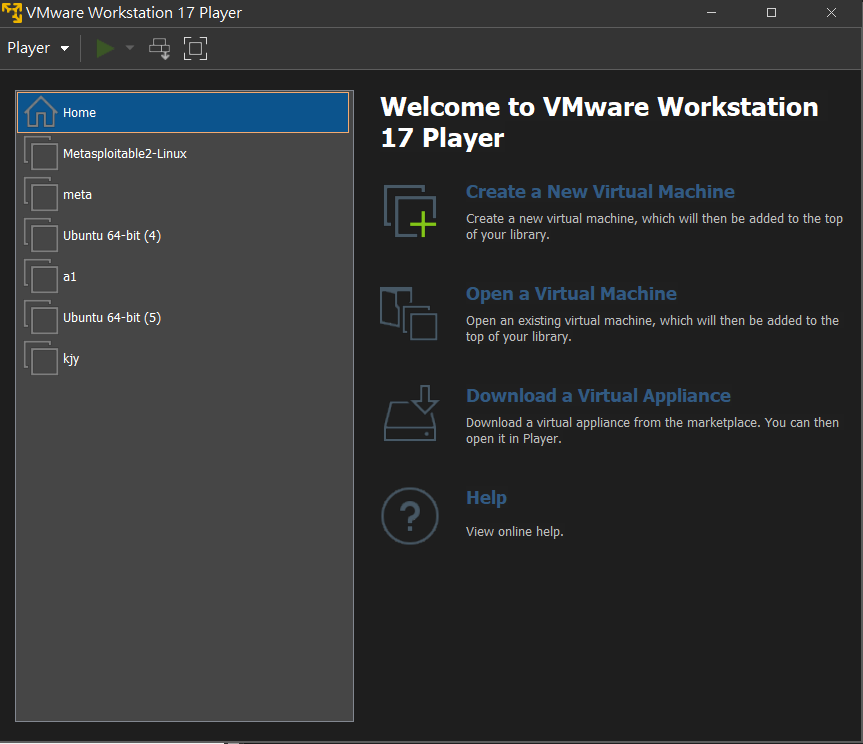
點選創建新的虛擬機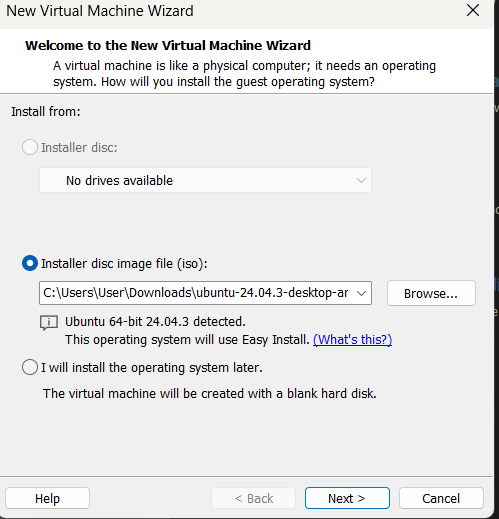
勾選中間那個
接下來創一個自己熟悉的的帳號密碼就好
再來盡量給些空間大約40G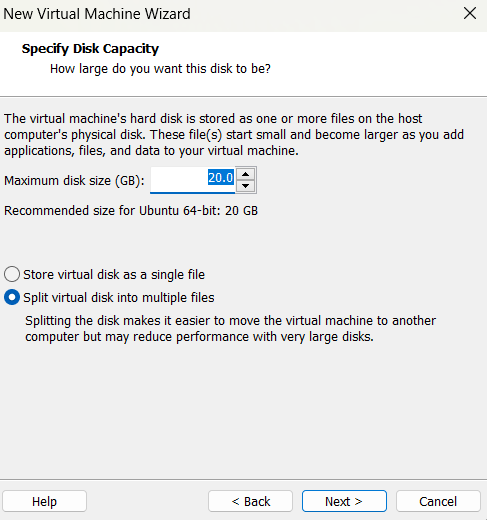
然後一路勾勾勾就結束了
記得進去後要更新ubuntu不然會跟我依樣在終端機瘋狂撞牆
Day22 — 安裝 Wazuh Manager
在終端機打上這串代碼就會自動下載
sudo apt update && sudo apt upgrade -y
sudo apt install curl
curl -sO https://packages.wazuh.com/4.13/wazuh-install.sh
bash ./wazuh-install.sh -a
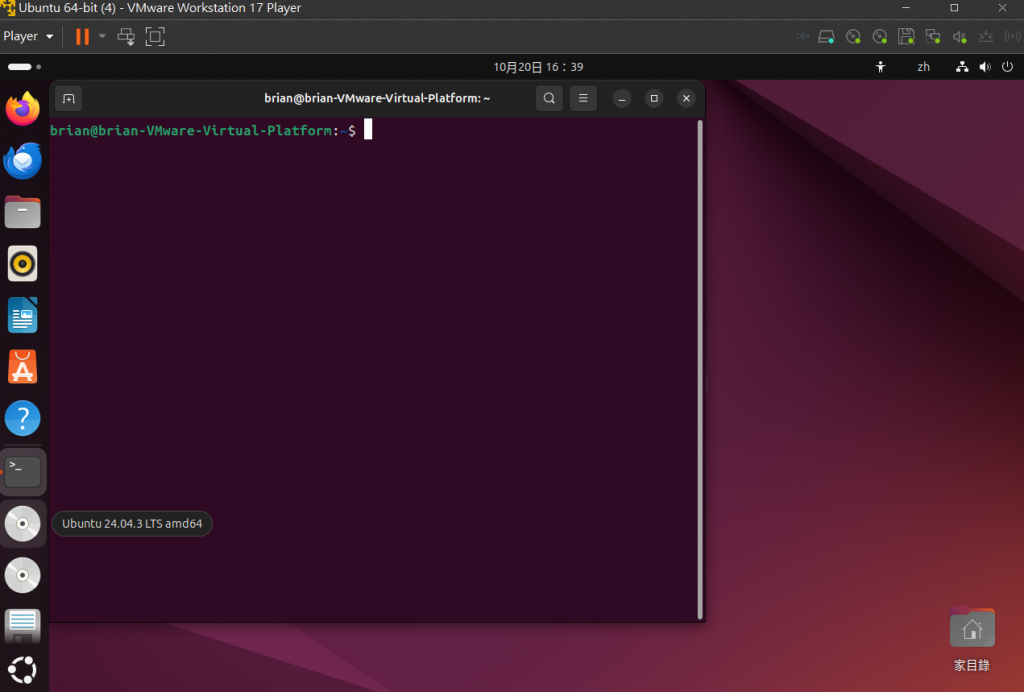
要注意的是系統會告訴你ip與使用者帳號密碼,要記起來
通過
ip a
可以查詢自己的ip
下面這是manager
sudo apt update
sudo apt install -y curl
curl -sO https://packages.wazuh.com/4.x/wazuh-install.sh
sudo bash wazuh-install.sh -a
Day23 — Wazuh Dashboard
隨後透過ip就可以登入wazuh了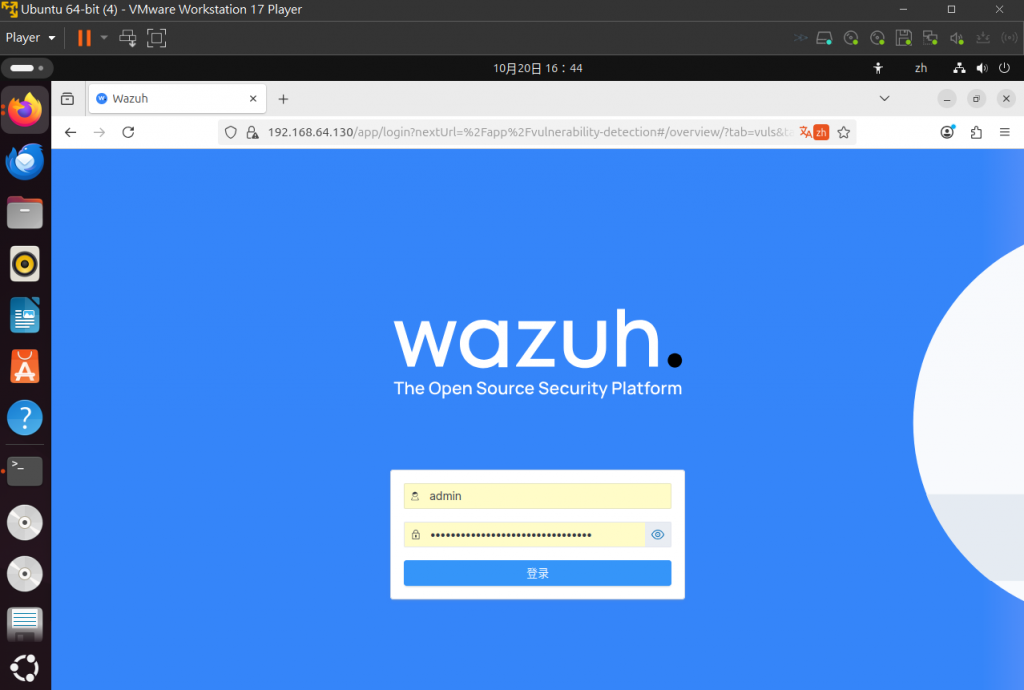
這就是Wazuh Dashboard了